Voulez-vous déterminer précisément les distances et les angles dans vos images ? L'outil règle dans GIMP est exactement le bon choix. Avec cette fonction intuitive, vous pouvez facilement mesurer les dimensions des objets dans vos graphiques et même déterminer des angles. Ci-dessous, vous apprendrez étape par étape comment utiliser l'outil règle efficacement pour obtenir exactement les informations dont vous avez besoin.
Principales connaissances
L'outil règle dans GIMP vous permet de :
- Mesurer précisément les distances entre les objets
- Déterminer les angles entre les lignes
- Choisir différentes unités de mesure (pixels, millimètres, pouces)
Guide étape par étape
1. Sélectionner l'outil règle
Tout d'abord, vous devez activer l'outil règle. Vous le trouverez dans la barre d'outils, représenté par une icône ressemblant à un ruban à mesurer. Alternativement, vous pouvez également y accéder en appuyant sur la touche Maj et la touche M.
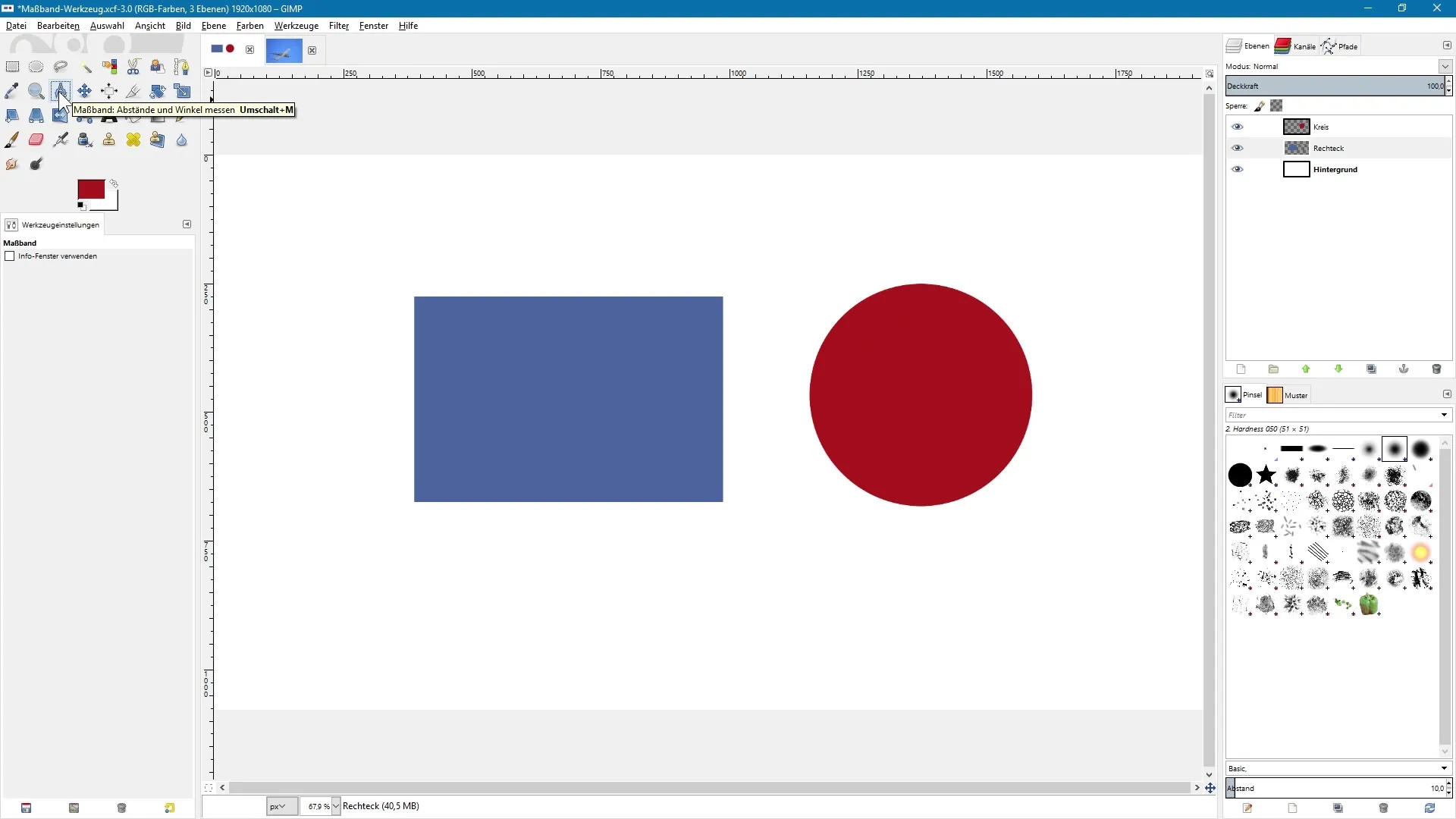
2. Activer la fenêtre d'informations
Dans l'étape suivante, vous pouvez ajuster les paramètres de l'outil règle. Une option est d'afficher une fenêtre d'informations. Activez ce paramètre pour afficher les dimensions exactes pendant l'utilisation de l'outil.
3. Effectuer des mesures linéaires
Pour effectuer une mesure, cliquez d'abord dans l'image. Maintenez le bouton gauche de la souris enfoncé et tirez une ligne jusqu'au point cible souhaité. Relâchez le bouton de la souris pour fixer la ligne. Dans la fenêtre de dialogue affichée, vous connaîtrez désormais, entre autres, la longueur de cette ligne.
4. Mesurer la largeur et la hauteur des objets
Avec l'outil règle, vous pouvez non seulement mesurer la longueur, mais également déterminer la largeur et la hauteur d'un rectangle. GIMP calcule ces valeurs en fonction de la distance entre les deux points de plus que vous avez définis.
5. Mesurer les angles
Si vous souhaitez mesurer un angle, tirez une deuxième ligne à un point qui montre une autre direction. GIMP vous affichera l'angle entre la ligne horizontale et la ligne diagonale. Ceci est particulièrement utile pour des travaux plus précis.
6. Définir des angles exacts
Pour déterminer un angle particulièrement précis, vous pouvez maintenir la touche de contrôle enfoncée tout en tirant une ligne. Cela vous permet de tirer une ligne parfaitement horizontale ou de respecter des intervalles d'angle fixes.
7. Ajuster les paramètres de ligne
Pour déplacer des points, maintenez la touche Alt enfoncée. Le pointeur de la souris affichera désormais un symbole décalé, vous permettant de modifier les points de départ et d'arrivée de la ligne. Cela vous permet de corriger rapidement des mesures indésirables.

8. Choisir les unités de mesure
Vous pouvez mesurer non seulement en pixels, mais aussi dans d'autres unités de mesure telles que les pouces, millimètres ou centimètres. Pour changer l'unité de mesure, cliquez dans le menu en dessous de l'image et sélectionnez l'unité souhaitée.
9. Utilisation de la nouvelle unité de mesure
Une fois que vous avez changé l'unité de mesure, tirez à nouveau une ligne. Dans la fenêtre d'informations, vous verrez désormais les dimensions à la fois en pixels et dans la nouvelle unité sélectionnée.
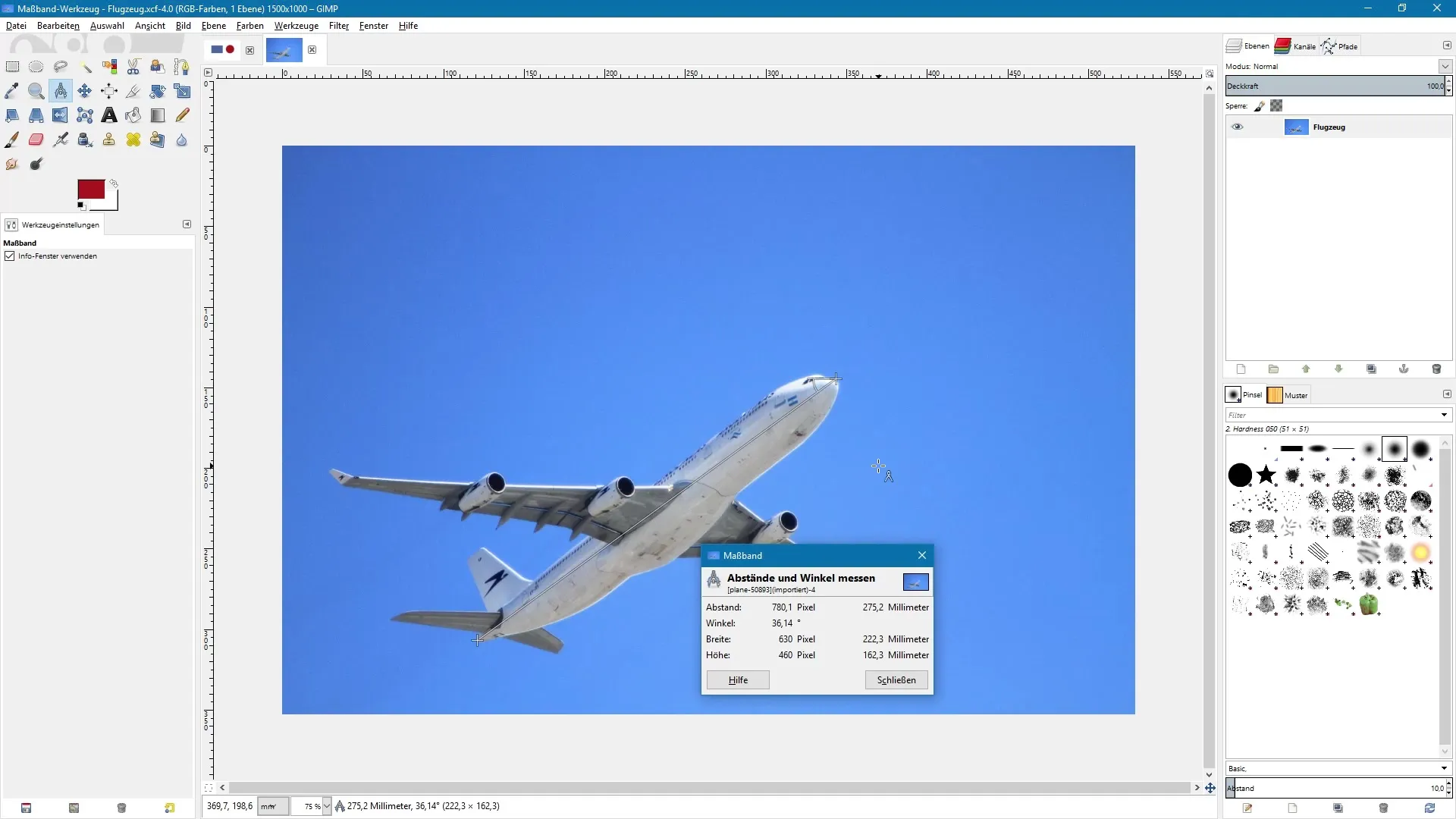
Résumé – GIMP pour les débutants : Travailler efficacement avec l'outil règle
L'outil règle dans GIMP est un outil puissant et polyvalent qui vous aide à déterminer des dimensions et des angles précis dans vos images. Vous avez appris comment activer l'outil, effectuer des mesures et ajuster l'affichage des unités de mesure. Avec ces compétences, vous êtes parfaitement équipé pour travailler efficacement dans GIMP.
Questions fréquentes
Qu'est-ce que l'outil règle dans GIMP ?L'outil règle vous permet de mesurer les distances et les angles dans vos images.
Comment puis-je activer l'outil règle ?Vous pouvez activer l'outil règle en cliquant sur l'icône dans la barre d'outils ou en appuyant sur les touches Maj et M.
Puis-je mesurer des angles avec l'outil règle ?Oui, l'outil règle vous permet de mesurer les angles entre deux lignes.
Comment changer l'unité de mesure pour les mesures ?Vous pouvez sélectionner l'unité de mesure dans le menu en dessous de l'image.
Quelles unités de mesure puis-je utiliser ?Vous pouvez mesurer en pixels, pouces, millimètres et centimètres.


